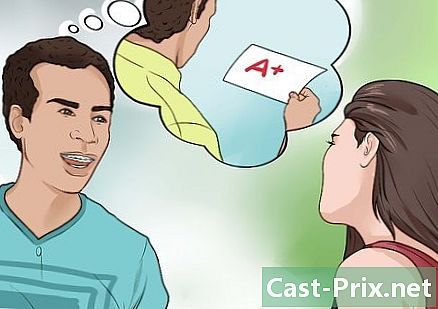Како се користи Пинтерест
Аутор:
John Stephens
Датум Стварања:
26 Јануар 2021
Ажурирати Датум:
1 Јули 2024

Садржај
- фазе
- Део 1 Прегледајте Пинтерест
- Део 2 Направите табелу
- Део 3 Увоз игле
- Дио 4 Спремите игле
- Део 5 Следећи табеле и људи
Као друштвена мрежа и алатка за дељење фотографија, Пинтерест је један од најкоришћенијих друштвених медија на свету. Професионалци као појединци то користе и заведени су оним што нуди. Ако желите да научите како да га користите, упознајте се са његовим интерфејсом и његовим бројним функцијама.
фазе
Део 1 Прегледајте Пинтерест
- Отвори Пинтерест. Тапните на Пинтерест апликацију (на мобилном уређају) или посетите веб локацију.
- Ако још немате Пинтерест налог, мораћете да га отворите пре него што наставите.
- Пријавите се на Пинтерест уносом своје рие адресе и лозинке када се то од вас затражи (на радној површини кликните на Пријава у горњем десном углу странице).
-

Прегледајте почетну страницу Пинтерест-а. Овде ће се појавити ваше омиљене теме, али и табеле и корисници које сте приквачили.- Можете се вратити на почетну страницу било када кликом или притиском на Пинтерест логотип. То се налази у горњем левом делу екрана за кориснике Андроид-а или на радној површини, а доле лево за кориснике иПхоне-а.
- Андроид корисници немају приступ тастеру почетне странице када се налазе у другом менију (попут њихове странице профила). Они ће морати да притисну дугме за повратак у горњем левом делу екрана да би се вратили на почетну страницу.
-

Отворите страницу свог профила. Кликните или додирните икону силуете у доњем десном углу екрана (на иПхоне-у) или у горњем десном делу странице (десктоп и Андроид). Видећете ваше личне слике и борове који иду уз њих. Такође можете да промените своја подешавања тако што ћете додирнути или кликнути икону поставки на врху странице. -

Погледајте обавештења Пинтерест-а. Додирните или кликните икону облачића у доњем десном углу екрана (на иПхоне-у) или у горњем десном делу странице (на Андроиду и радној површини). Овде ћете пронаћи информације о новим постовима људи које пратите, људима који вас прате и активности ваших пријатеља.- Такође можете да изаберете картицу Кутија за пријем поред Обавештења да бисте видели приватне разговоре и послали с.
-

Потражите људе, теме или идеје. Ова функција се врши помоћу траке за претрагу. Функцији претраге доступно је притиском на икону повећала (на иПхонеу и Андроиду) или једноставним кликом на траку означену претрага при врху странице. Док куцате, морат ћете видети како се предлози за претрагу приказују испод траке.- Можете да изаберете један од предлога да бисте видели одговарајуће резултате.
- Можете и да притиснете дугме улазак са вашег уређаја да бисте тражили реч за реч.
-

Користите функцију истражити са Пинтерест-а (само на радној површини). Кликните на истражити десно од траке за претрагу да бисте отворили страницу са врућим темама, врућим темама, новим темама, предложеним садржајем на основу ваших жеља и још много тога. -

Изаберите картицу профила. Бићете преусмерени на страницу свог профила где можете да направите своју прву табелу.
Део 2 Направите табелу
-

Изаберите тастер +. То се налази у горњем десном углу екрана мобилне телефоније. Ако користите Пинтерест на радној површини, кликните на Направите табелу са леве стране странице. -

Изаберите Цреате Табле. Ова опција је на дну екрана мобилне мреже. Ако сте на рачунару, прескочите овај корак. -

Упишите назив своје табеле. Назив треба да одражава врсту садржаја који планирате да објавите на овој плочи. -

Изаберите Креирај. Ваша Пинтерест плоча ће бити креирана. Сада када имате простора за чување садржаја, спремни сте за увоз и чување прибадача.- Можете спријечити друге кориснике да виде вашу таблицу одабиром склопке Чувај слику у тајности (тајна на столу).
Део 3 Увоз игле
-

Изаберите тастер + поново. Ово се такође односи и на кориснике десктоп рачунара (дугме је у доњем десном углу странице). Појавиће се неке опције.- слика (на мобилном уређају) /Увези пин (на радној површини): омогућава вам да одаберете фотографију из подразумеваног албума слика свог уређаја.
- Веб локација (на мобилном уређају) /Спремите са веб странице (на радној површини): омогућава вам претрагу веб локације (или уношење везе до веб локације) и приказивање ставки које се могу приквачити на веб локацију.
- На мобилном уређају можете и да притиснете Копирана веза да бисте се кретали до последње везе коју сте копирали. Ова опција има исту функцију као Веб локација.
-

Изаберите жељену опцију. Одатле ће преузимање пинова бити према вашем избору.- Ако одлучите да отпремите фотографију, мораћете да пустите Пинтерест-у да приступи вашем уређају (на мобилном уређају) или да кликнете Изаберите фотографије (на столу) Након тога можете се кретати у галерији свог уређаја да бисте одабрали слику коју желите да преузмете.
- Ако одлучите да користите веб локацију, унесите УРЛ веб локације у дато е поље и када се веб локација учита, мораћете да видите листу медија коју можете да закачите. На иПхоне-у ћете прво морати да притиснете запис у горњем десном углу пре него што погледате овај списак.
-

Изаберите ставку коју желите да приквачите. Још једном, овај поступак ће се мало разликовати овисно о одабраном начину преузимања, али ћете ипак морати притиснути или кликнути на фотографију коју одаберете да сачувате. -

Када се од вас затражи да изаберете табелу. Ваш пин ће бити додан у предметну табелу.- Можете додати свој став у поље десно од његове иконе.
Дио 4 Спремите игле
-

Отворите траку за претрагу Пинтерест-а. Запамтите: ово је икона лупе на мобилном уређају и трака са натписом „Сеарцх“ на врху странице радне површине. -

Потражите пин који желите да снимите. Пин можете пронаћи тако што ћете уписати упит у траку за претрагу или се једноставно вратите на почетну страницу да бисте видели Пинтерест-ове предлоге. -

Додирните или кликните приквачен предмет. Ставка ће се отворити. -

Тапните или кликните на Спреми. Ова опција се налази у горњем десном углу ставки прикованих за иПхоне и радну површину, а у доњем десном углу ставки на Андроиду. -

Када се од вас затражи да изаберете табелу. То ће додати ваш пин на предметном графикону.- Као и код увезених иглица, можете додати опис у поље десно од иконе ставке.
Део 5 Следећи табеле и људи
-

Отворите траку за претрагу Пинтерест-а. Можете да користите прецизније кључне речи или појмове за претрагу да бисте пронашли табеле или људе које можете пратити. -

Потражите термин повезан са вашим омиљеним садржајем. На пример, ако желите да пратите табелу у којој се објављују фотографије мачића, у траку за претрагу откуцајте „мачиће“. -

Додирните икону филтра са десне стране траке за претрагу. Овај корак није неопходан на радној површини, јер се опције филтрирања налазе у другом реду картица испод траке за претрагу. -

Изаберите филтер. одабрати столови да прикажете само табеле које приказују ваш појам за претрагу или људи пронаћи Пинтерест кориснике који ће пратити.- На Андроиду притисните пиннерс да тражи само људе.
-

Тапните или кликните Претплати се. Ова опција се налази испод стола или особе и омогућава вам да се претплатите на табелу или особу о којој је реч.

- Пре него што учините било шта, прочитајте Пинтерест услове коришћења како бисте се упознали са оним што можете (а шта не можете) да објавите.
- Преузимање садржаја заштићеног ауторским правима и представљање његовог као сопственог може довести до обуставе налога.